Управление конфигурацией Платформы Радар
Конфигурация Платформы Радар и ее модулей осуществляется с помощью отдельных конфигурационных файлов.
Для удобства администратора настройки Платформы Радар и ее модулей сохраняются в БД Платформы Радар. При внесении изменений в настройки конфигурационные файлы формируются автоматически, поэтому администратору нет необходимости вносить изменения непосредственно в конфигурационные файлы.
Управление конфигурацией кластера
Для доступа к настройкам перейдите в раздел Платформы Радар* Кластер - Управление конфигурацией**.
На вкладке в левой части отображается перечень параметров и модулей Платформы Радар, в средней части - выбранные параметры, в правой части - история изменений конфигурации (см. рисунок 1).
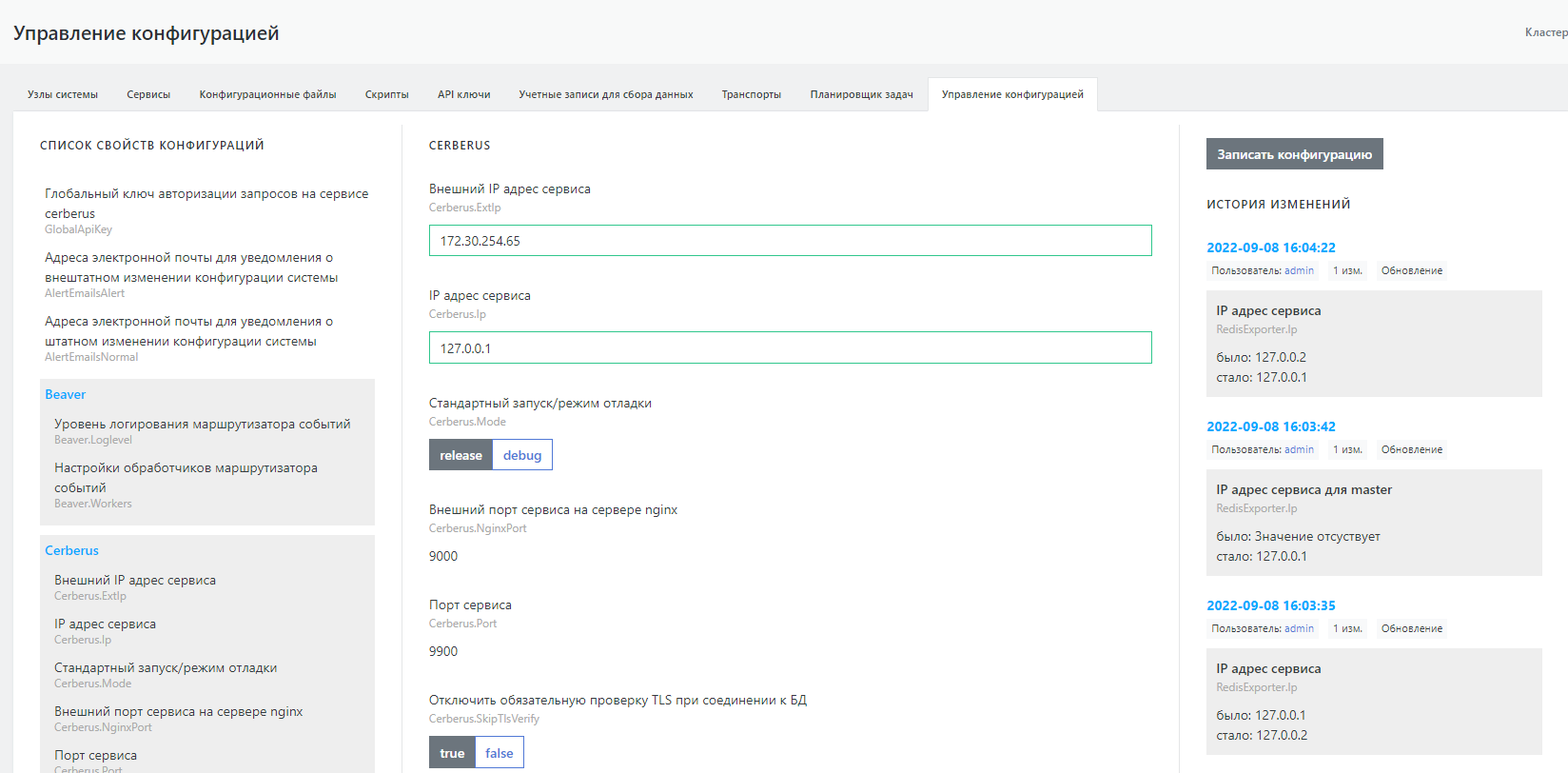
Рисунок 1 -- Управление конфигурацией.
Для управления параметрами Платформы Радар выберите один из параметров:
- Глобальный ключ авторизации запросов на сервисе cerberus. Представляет из себя глобальнй ключ для API.
- Адреса электронной почты для уведомления о внештатном изменении конфигурации системы. Адрес электронной почты о внештатном изменении конфигурации Платформы Радар (например, прямая правка конфигурационных файлов).
- Адреса электронной почты для уведомления о штатном изменении конфигурации системы. Адрес электронной почты о штатном изменении конфигурации Платформы Радар (например, другим администратором с помощью панели управления конфигурацией).
Для просмотра и редактирования параметров отдельного модуля кликните по его имени в левой части. Будут отображены все параметры модуля (см. рисунок 2).
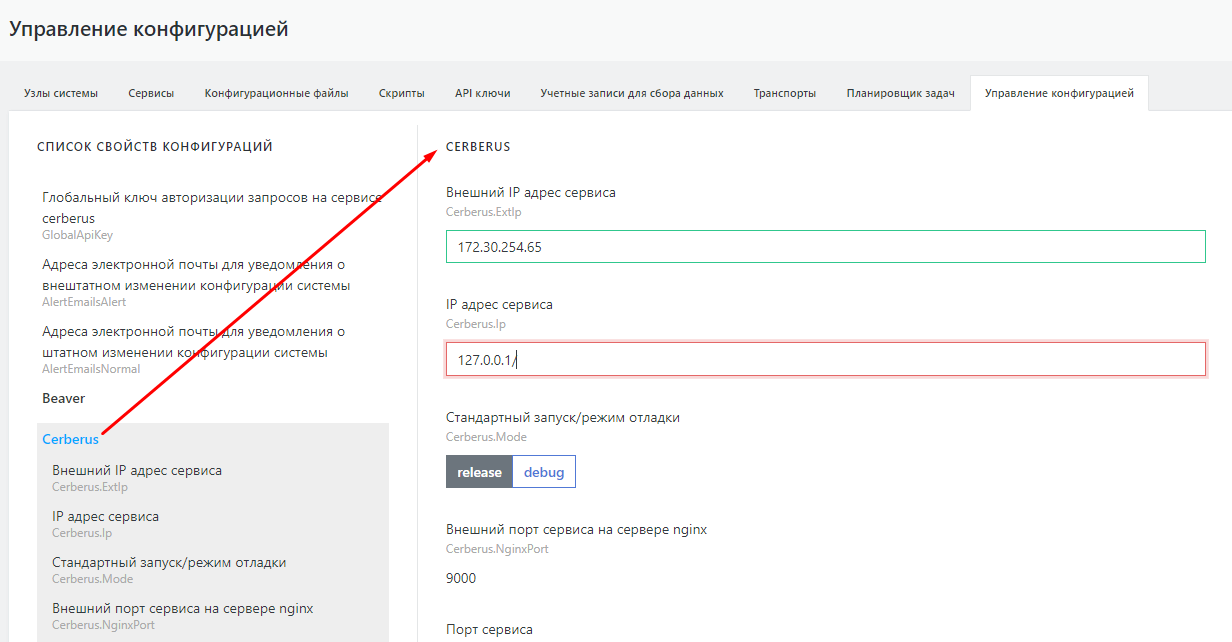
Рисунок 2 -- Просмотр и редактирование параметров модуля.
Если в списке выбрать отдельный параметр, то отображен будет только он (см. рисунок 3).
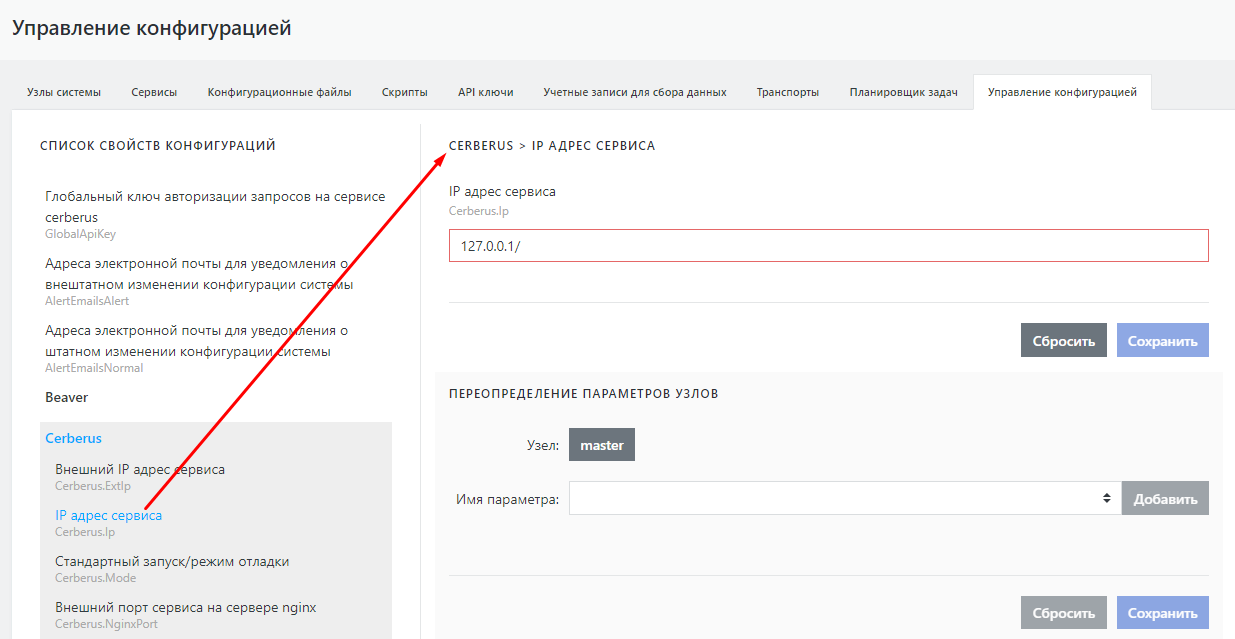
Рисунок 3 -- Просмотр и редактирование отдельного параметра.
Для редактирования составных параметров (например, Termite.DNS.InMemory) необходимо выбрать группу параметров или отдельный параметр (см. рисунок 4).
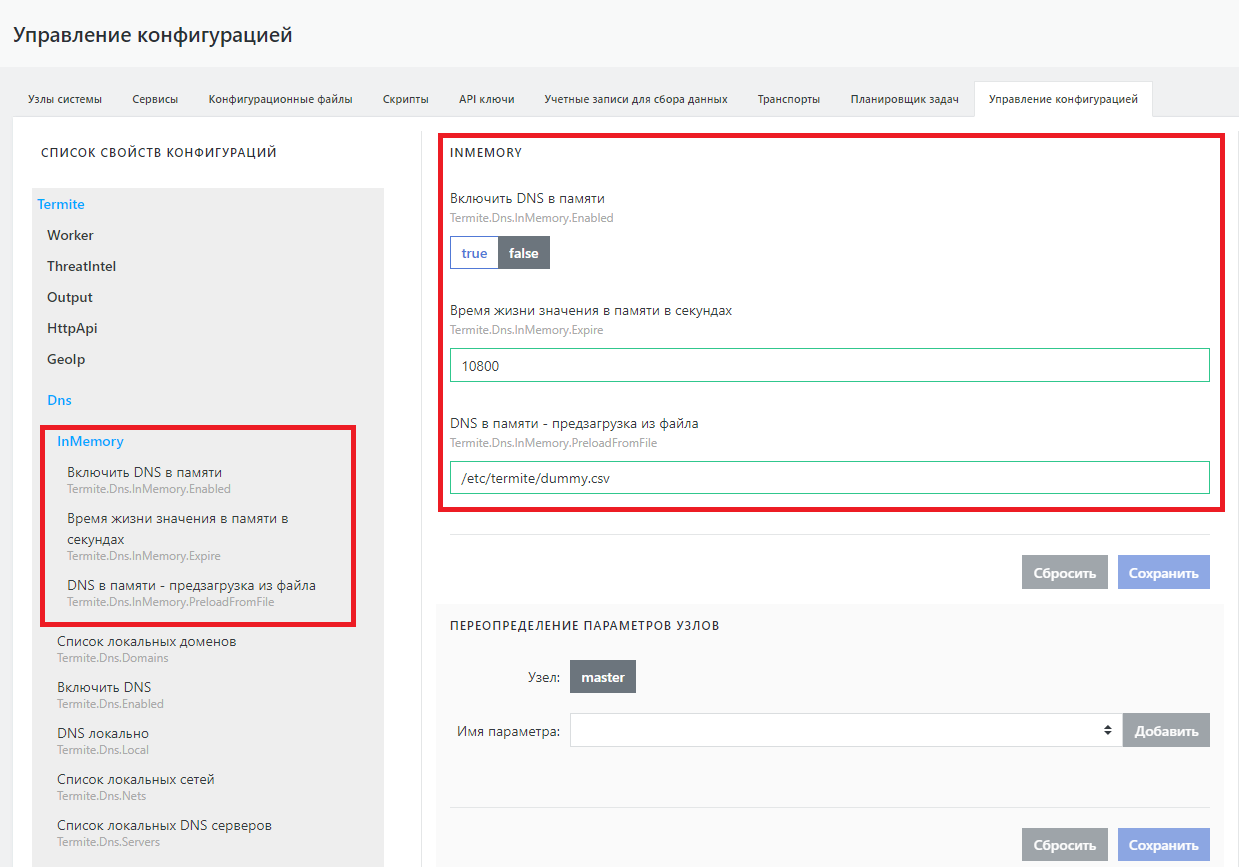
Рисунок 4 -- Просмотр и редактирование составных параметров.
Параметры, содержащие пароли (тип password), не отображаются в открытом виде. Для их маскирования применяется символ *.
После изменения параметров обязательно нажмите кнопку "Сохранить", чтобы сохранить измененные параметры. При этом внесенные изменения будут сохранены в БД Платформы Радар и в конфигурационные файлы.
Клик по кнопке "Сбросить" вернет прежние значения.
Проверка изменения конфигурации и конфигурационных файлов осуществляется раз в минуту. Платформа Радар сравнивает предыдущее и текущее значение хэш-суммы конфигурационных файлов и параметров. При их несовпадении Платформа Радар вносит изменения, отправляет соответствующее уведомление и перезапускает сервисы с изменившимися параметрами.
Чтобы не ждать проверки изменения конфигурации и применить настройки немедленно кликните кнопку "Записать конфигурацию". После этого конфигурация будет перезаписана и соответствующие сервисы будут перезапущены автоматически.
Переопределение параметров узлов
Вносимые изменения параметров применяются на всех узлах Платформы Радар, однако для отдельных узлов можно установить собственные значения параметров. Для этого при редактировании всех параметров предусмотрена область Переопределение параметров узлов (см. рисунок 5).
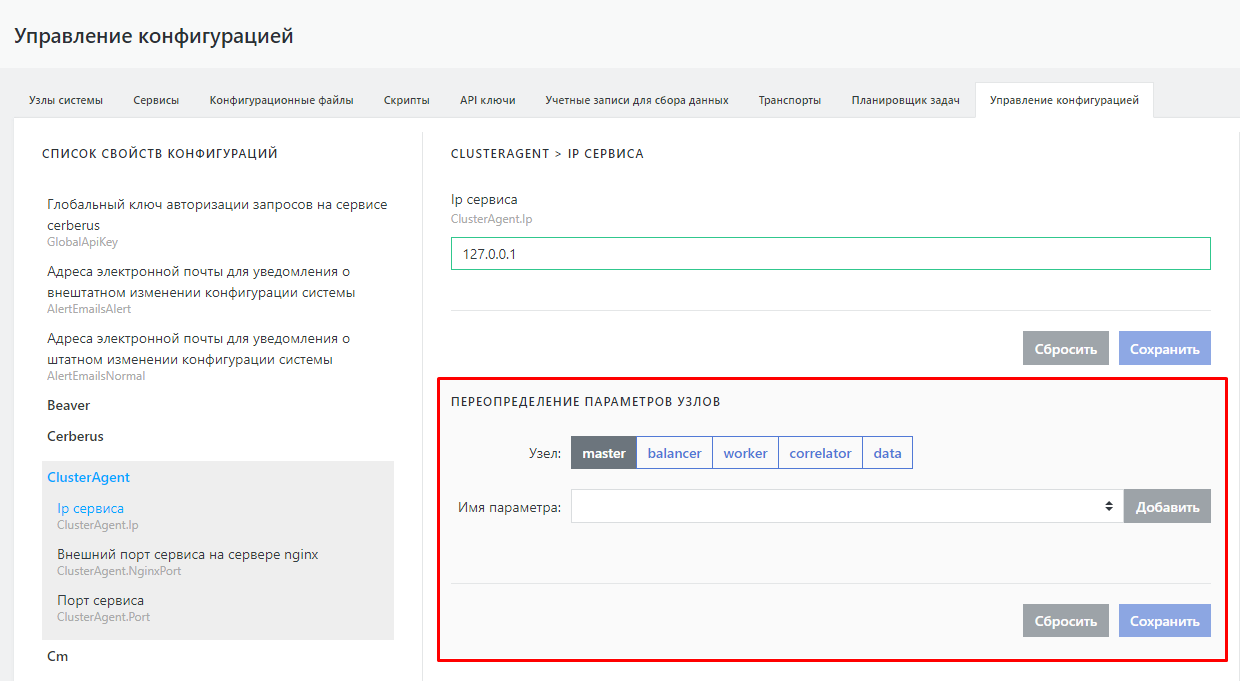
Рисунок 5 -- Переопределение параметров узлов.
Выберите узел, для которого необходимо определить параметр, далее из списка выберите параметр, который необходимо определить для этого узла (см. рисунок 6) и нажмите кнопку Добавить.
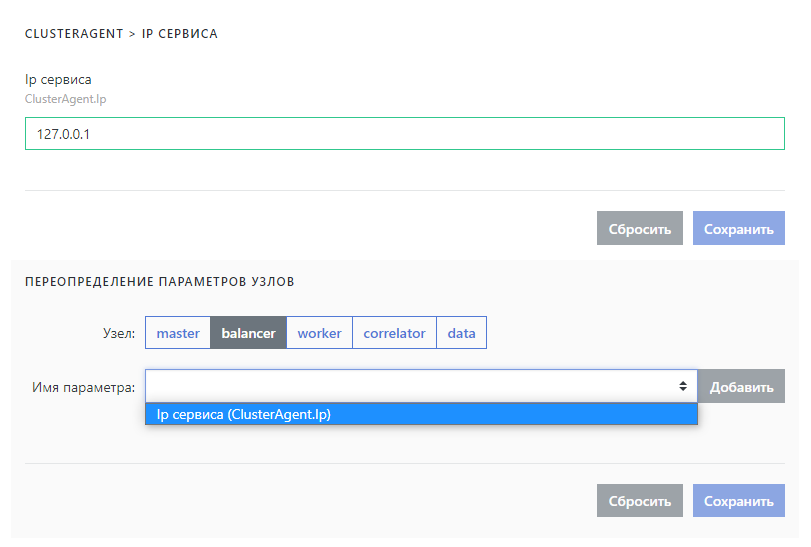
Рисунок 6 -- Выбор параметра для узла.
Задайте значение параметра и нажмите кнопку "Сохранить". После применения изменений всех параметров запишите конфигурацию кликом по кнопке "Записать конфигурацию".
Переопределение параметров узлов имеет смысл, если выполнена распределенная установка. Если Платформа Радар установлена на один сервер, то переопределение параметра для единственного узла Master имеет смысл, если в дальнейшем планируется добавление дополнительных узлов с общими параметрами. При переопределении параметров для узла Master будут действовать переопределенные значения параметров, а не общие.
Перезапись параметров из консоли
В случае, если работоспособность Платформы Радар при неправильном задании параметров нарушена, существует возможность просмотреть и изменить значения параметров Платформы Радар и ее модулей с помощью консоли (на узле Master).
Перейдите в каталог /opt/pangeoradar/bin командой cd /opt/pangeoradar/bin.
Для чтения и задания параметров используются следующие команды консоли:
- Чтение всех не перезаписанных параметров:
./pangeoradar-cluster-manager --config=/opt/pangeoradar/configs/ --read-param
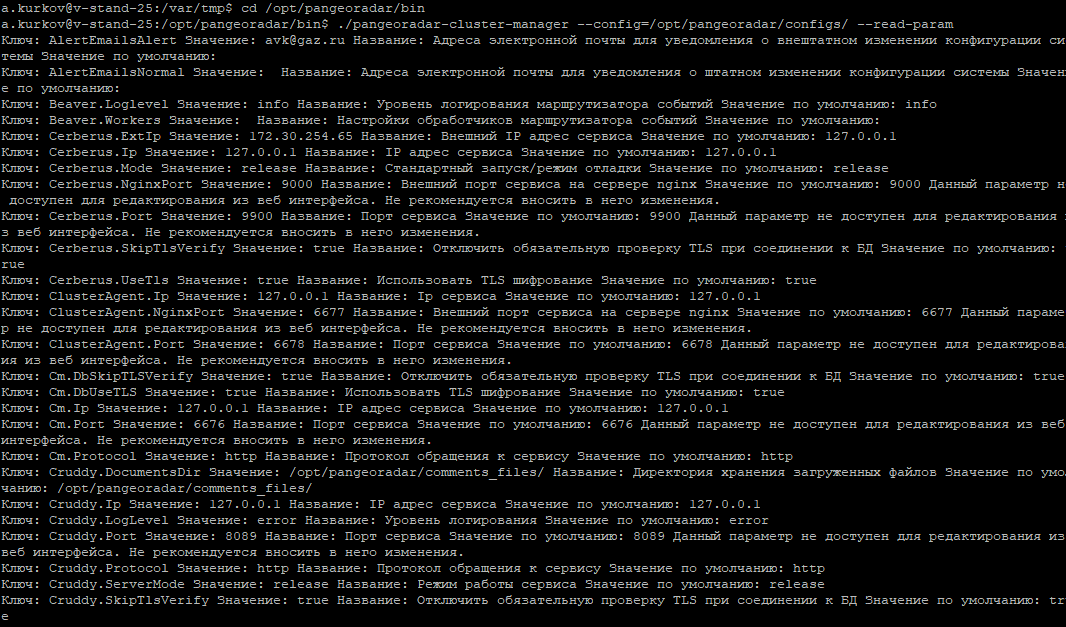
- Чтение всех перезаписанных параметров:
./pangeoradar-cluster-manager --config=/opt/pangeoradar/configs/ --read-param --for-overrides
- Чтение параметра (ключ из запроса 1 выше):
./pangeoradar-cluster-manager --config=/opt/pangeoradar/configs/ --read-param --param-key=<ключ>

- Чтение перезаписанного параметра (ключ из запроса 2 выше вида название_параметра > id_ноды):
./pangeoradar-cluster-manager --config=/opt/pangeoradar/configs/ --read-param --for-overrides --param-key="<ключ>"
- Запись параметра:
./pangeoradar-cluster-manager --config=/opt/pangeoradar/configs/ --write-param --param-key=<ключ> --param-value=<значение>

- Запись перезаписанного параметра (ключ из запроса 2 выше вида название_параметра > id_ноды):
./pangeoradar-cluster-manager --config=/opt/pangeoradar/configs/ --write-param --param-key="<ключ>" --param-value=<значение> --for-overrides
- Перезапись конфигурационных файлов в БД:
./pangeoradar-cluster-manager --config=/opt/pangeoradar/configs/ --refresh-param-files
- Перезапись конфигурационных файлов в БД для перезаписанных параметров:
./pangeoradar-cluster-manager --config=/opt/pangeoradar/configs/ --refresh-param-files --for-overrides
Подключение нового инстанса к управляющему инстансу
Перейдите в консоль администратора на управляющем инстансе и выполните команду:
/opt/pangeoradar/bin/pangeoradar-karaken create-instance --name=<ip подчиненного инстанса> --url=https://<ip подчиненного инстанса>:9000 --order=1 --conf=/opt/pangeoradar/configs/
Перейдите в веб-интерфейс подчиненного инстанса, который необходимо подключить к управляющему инстансу.
В разделе Кластер - Управление конфигурацией в свойствах "DNS" измените "Адрес сервиса авторизации" указанный url-адрес на url-адрес управляющего инстанса в формате https://<ip-адрес управляющего инстанса>:8180
Нажмите "Сохранить" и "Записать конфигурацию".
Перейдите в консоль администратора на подчиненном инстансе и перезапустите сервисы следующими командами:
service pangeoradar-cluster-manager restart
service pangeoradar-cluster-agent restart
service pangeoradar-cerberus restart
service pangeoradar-toller restart
Перейдите в веб-интерфейс управляющего инстанса и проверьте доступность подчиненного инстанса. В верхнем панели интерфейса должен появиться переключатель инстансов.